Skelbimas
„Microsoft“ savo gaminius aprūpino įmontuoti pritaikymo neįgaliesiems įrankiai Trumpas „Windows 10“ pritaikymo neįgaliesiems įrankių vadovasNesvarbu, ar kovojate su prastu regėjimu, ar norite ištirti kalbos valdymą, „Windows 10“ siūlo daugybę pritaikymo neįgaliesiems įrankių, kurie jums padės. Mes parodome, kur juos rasti ir kaip juos naudoti. Skaityti daugiau remti disleksiją ar regos negalią turinčius vartotojus. Šiuos įrankius taip pat galite naudoti kurdami labiau įtraukiančius dokumentus.
Dauguma funkcijų veikia operacinės sistemos lygiu. Nuo 2016 m. Pabaigos „Microsoft“ pradėjo siūlyti konkrečius „Office“ rinkinio įrankius. Bet kokie įrankiai galimi? Ir kaip jūs juos naudojate? Skaitykite toliau, kad sužinotumėte.
1. Prieinami šablonai
Ateina visos „Microsoft Office“ programos supakuoti su šablonais Naudokite „Microsoft Office“ šablonus, kad sužavėtumėte auditoriją ir efektyviai pateiktumėte informacijąŠablonas yra tarsi virtuali skelbimų lenta, vizualiai sustiprinanti tekstą ar duomenis. Čia siūlome pagrindinę „Microsoft Office“ šablonų ir jūsų parinkčių apžvalgą. Skaityti daugiau . Jie apima viską nuo biudžeto ataskaitas „Excel“ 7 naudingesni „Excel“ lapai, skirti akimirksniu pagerinti jūsų šeimos biudžetąČia yra dar 7 puikūs „Excel“ lapai, kurie padės pagerinti šeimos biudžetą, nesvarbu, ar esate vienišas, ar turite sutuoktinį ar kelis vaikus. Skaityti daugiau į darbo programas „Word“.
Dėl kai kurių šių šablonų kai kuriems vartotojams sunku su jais bendrauti - galbūt todėl, kad tekstas per mažas arba spalvos nesiskiria.
Dabar „Microsoft“ savo šablonų bibliotekoje siūlo naują žymą pavadinimu „Prieinama“. Visi šablonai su žyma yra sukurti vartotojams, kurie kovoja su įprastais pasiūlymais. Kai kurie šablonai specializuojasi tam tikrose funkcijose. Pvz., Kai kuriuos lengva naudoti su ekrano skaitytuvu, kai kurie yra didelio kontrasto, kai kurie naudoja didelius šriftus ir pan.
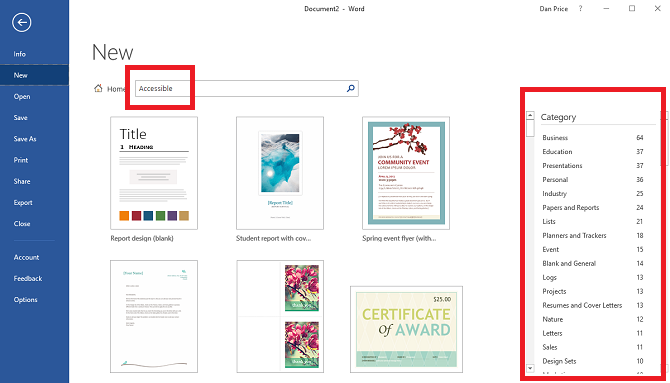
Norėdami rasti šablonus, pažymėtus „Prieinama“, eikite į Failas> Naujas bet kurioje „Office“ programoje. Įveskite Prieinama ekrano viršuje esančiame paieškos laukelyje ir paspauskite Įveskite norėdami pamatyti visus rezultatus. Norėdami patikslinti paiešką, naudokite kategorijų sąrašus dešinėje esančioje srityje. Galite pasirinkti kelias kategorijas.
Norėdami pamatyti aprašą, spustelėkite norimą šabloną. Pasirinkite Sukurti įkelti jį į pagrindinę programą redaguoti.
2. Disleksijos pagalba
Vartotojai, kurie serga sunkia disleksija, ją nustato sunkiau skaityti tekstą ekrane Skaitote internete su disleksija? Štai kaip tai padaryti lengviauNaršymas internete yra neskausminga veikla. Tiems, kuriems yra disleksija, tai gali būti sudėtinga. Pažvelkime į keletą patarimų ir įrankių, kuriuos galite naudoti norėdami palengvinti laiką internete. Skaityti daugiau nei ant popieriaus lapo. Tyrimai rodo, kad ryškus baltas „Office“ dokumento fonas dar labiau pagilina problemą.
Žinoma, jūs visada sugebėjote pakeisti „Office“ temą Kaip įjungti tamsią temą „Microsoft Office 2016“„Microsoft Office 2016“ yra įmontuota tamsi tema ir tai yra nuostabu. Štai kaip tai galite gauti patys. Skaityti daugiau tamsesnės spalvos, einant link Failas> Paskyra> „Office“ tema ir pasirenkant bet kurį iš jų Juoda arba Tamsiai pilka, tačiau tai nekeičia jūsų rašomo virtualiojo popieriaus spalvos.
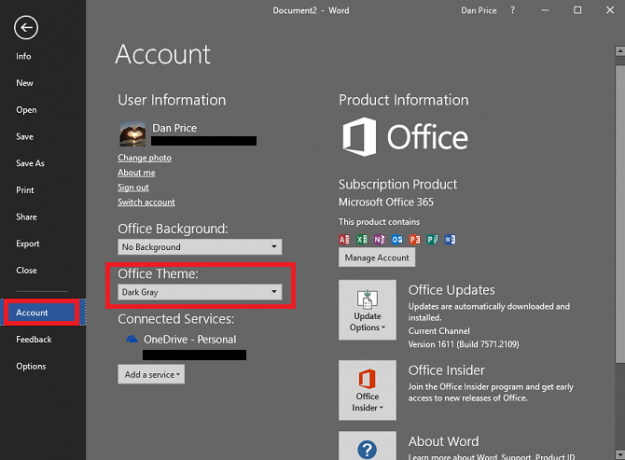
„Microsoft“ pripažino problemą ir pristatė naujus įrankius Skaitymo režimas. Norėdami įjungti skaitymo režimą, eikite į Rodinys> Skaitymo režimas. Programa pašalins visus kitus netvarką iš ekrano ir rodys tik tekstą.
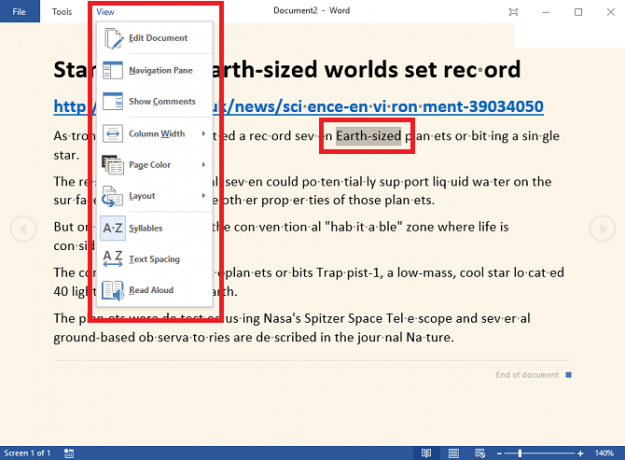
Įjungę skaitymo režimą, spustelėkite Vaizdas meniu, kuriame rasite daugiau parinkčių. Galite pakeisti puslapio fono spalvą (balta, sepija arba juoda), padalinti žodžius į skiemenis, padidinti tarpus tarp žodžių ir gaukite kompiuterį garsiai perskaityti tekstą, paryškindami žodžius ekrane progresuoja.
Peržiūrėkite žemiau esantį vaizdo įrašą, kad gautumėte daugiau informacijos:
3. Integracija su išoriniais pritaikymo neįgaliesiems įrankiais
„Microsoft“ daug stengėsi patobulinti, kaip jos pačios prieinamumo įrankiai ir trečiųjų šalių pritaikymo neįgaliesiems įrankiai, pavyzdžiui, ekrano skaitytuvai, veikia „Office“ programų rinkinyje.
Konkrečiai, šešios programos gavo perdaryti. Jie yra:
- „Skype“ - Ekrano skaitytojai gali paskelbti kvietimus į pokalbius, gaunamus pranešimus ir kitus pranešimus ekrane.
- Vienas užrašas - Patobulintas naršymas užrašų knygelėse, skyriuose ir puslapiuose. Šiuo metu tai vis dar yra eksperimentinė funkcija. Norėdami įgalinti, eikite į Daugiau> Nustatymai> Parinktys> „OneNote“ peržiūra> Įgalinti eksperimentines funkcijas.
- „Office Online“ - Dabar naršydami žiniatinklio programą galite naudoti prieigos klavišus ir kitus sparčiuosius klavišus.
- „Visio“ - Ekrano skaitytuvai gali atpažinti figūras ir diagramas, o autoriai gali papildyti figūras, iliustracijas, puslapius, pagrindinius paveikslėlius, hipersaitus ir duomenų grafiką.
- Projektas - Ganto diagramos, lakštų rodiniai, tvarkaraščiai, komandų planuotojai, naudojimo peržiūros ir formos rodiniai tapo suderinami su ekrano skaitytuvais.
- „Office“ objektyvas „iOS“ - Norėdami naudoti vaizdus ir ekrano kopijas, galite naudoti „VoiceOver“.
4. Prieinamumo tikrintuvas
Trys patobulinimai, kuriuos iki šiol aptariau, daugiausia dėmesio skiria vartotojams, kuriems reikia prieinamumo įrankių, kad jie galėtų efektyviai bendrauti su savo kompiuteriais.
O kaip būtų, jei kuriate turinį žmonėms su negalia? Kaip sužinoti, ar gavėjai galės bendrauti su dokumentais, kuriuos jiems siunčiate?
Dėl naujo įrankio lengva.
Naują pritaikymą neįgaliesiems galite rasti nuėję į Peržiūra> Patikrinkite prieinamumą. Tai automatiškai nuskaitys jūsų dokumentą, kad neatsirastų problemų. Jei ji suranda kokių nors problemų, ji jums pasakys, kokia yra problema, kodėl ji svarbi ir kaip galite ją išspręsti. Spustelėjus kiekvieną elementą, tai bus paryškinta jūsų teksto dalyje.
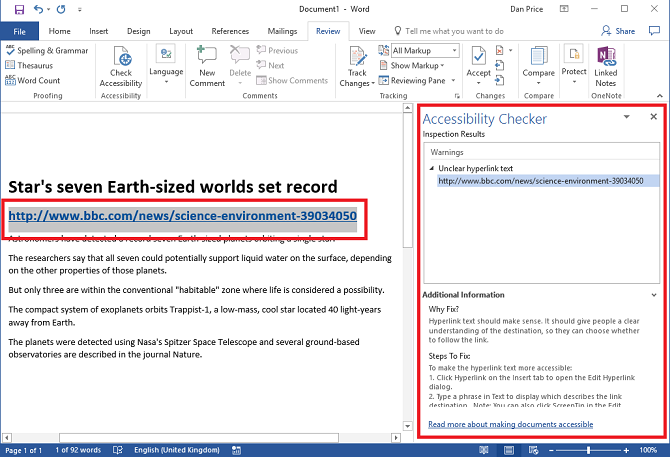
Aukščiau pateiktame pavyzdyje galite pamatyti įrankį, kuris mano, kad hipersaitas yra neaiškus. Įrankis taip pat pateikia nuorodas į mokymą, kaip sukurti prieinamus dokumentus visose „Office“ programose.
5. Nauji pašto patarimai „Outlook“
„Microsoft“ pasiūlė „MailTips“ programose „Outlook 2010“, „2013“ ir „2016“. Jie yra sukurti pašalinti netyčines el. pašto klaidas Tapkite „Pro Outlook“ vartotoju išvengdami bendrų klaidųJei dirbate tipinėje biuro aplinkoje, šansų yra gana daug, kad pašto sistema yra „Exchange“ atskirtas ir kad pasirinktas pašto klientas yra „Outlook“. Aprašėme „Outlook“ čia: Skaityti daugiau , pvz., nepridedamas priedas, spustelėjus „Atsakyti visiems“ daugybei žmonių ir siunčiant neskelbtiną informaciją nežinomiems vartotojams.
Dabar yra naujas pašto patarimas. Tai leidžia įspėti kitus vartotojus, kad jie ketina siųsti el. Laišką asmeniui, kuriam reikia, kad jų dokumentai būtų prieinami. Netrukus netgi galėsite nurodyti, kokio tipo turinį norite gauti. Pašto patarimas taip pat primins siuntėjams, kad prieš paleidžiant siuntimą, būtų paleistas visų dokumentų Prieinamumo tikrintuvas.
Rašymo metu prieinamumo pašto patarimai galimi tik „Outlook“ žiniatinklio programoje. Norėdami juos sukonfigūruoti, eikite į Nustatymai> Parinktys> Bendra> Pritaikymo neįgaliesiems nustatymai ir pažymėkite žymimąjį langelį šalia Paprašykite vartotojų atsiųsti turinį, kuris yra prieinamas.
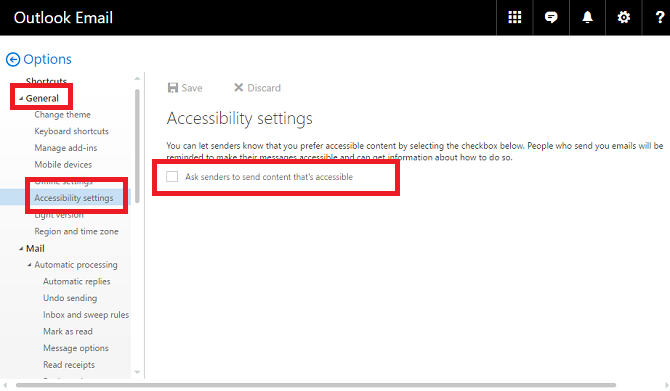
„Microsoft“ patvirtino, kad artimiausiais mėnesiais ši funkcija bus prieinama „Outlook“ darbalaukio versijose. Kai tik ji yra, joje rasite Failas> Parinktys> Paštas> Pašto patarimai> Pašto patarimai.
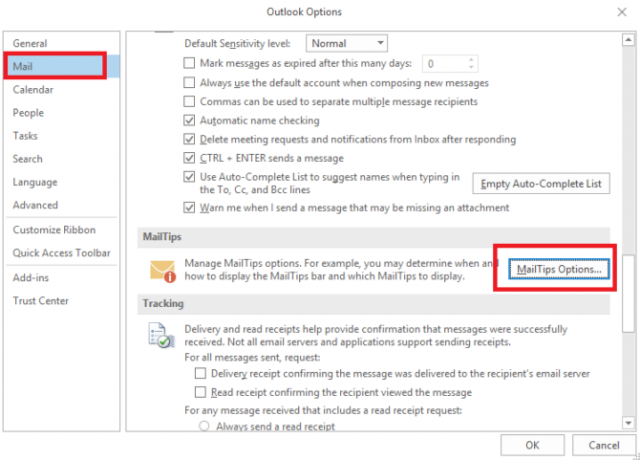
Ar „Microsoft“ pakankamai gerai nuėjo?
Penkios mano aptartos priemonės yra žingsnis teisinga linkme, bet ar jų pakanka?
Aš norėčiau išgirsti iš žmonių, kurie juos naudoja kasdienėje darbo eigoje. Kuo „Microsoft“ pasisekė? Kuo jie suklydo? Ar trūksta funkcijų, kurios galėtų ženkliai pakeisti jūsų produktyvumą?
Savo nuomones ir atsiliepimus galite palikti komentarų skiltyje žemiau.
Vaizdo kreditas: Ollyy per Shutterstock.com
Danas yra emigrantas iš Britanijos, gyvenantis Meksikoje. Jis yra MUO seserų svetainės „Blocks Decoded“ generalinis redaktorius. Įvairiais laikais jis buvo MUO socialinis redaktorius, kūrybinis redaktorius ir finansų redaktorius. Galite rasti jį klaidžiojantį parodų salėje CES Las Vegase (PR žmonės, susisiekite!), Be to, jis užmezga daugybę užkulisių svetainių...